页面骨架屏的实现主要有三种方案,分别是纯css方案、js+css方案和工具库方案。1. 纯css方案通过背景色、动画等样式模拟页面结构,优点是实现简单、性能好,但灵活性差、维护困难;2. js+css方案由js生成html结构、css控制样式,灵活性高、维护性好,但需编写js代码,对性能有一定影响;3. 工具库方案使用如vue-content-placeholders等第三方库快速生成骨架屏,效率高、使用方便,但引入额外依赖会增加项目体积。选择哪种方案取决于具体需求:简单结构可用纯css,复杂结构或需动态调整则用js+css或工具库方案。

页面骨架屏,简单来说,就是在页面数据加载完成之前,先展示一个页面的大致结构,让用户知道页面正在加载,而不是一片空白。JS实现骨架屏的核心在于模拟页面的基本结构,并在数据加载完成后替换为真实内容,提升用户体验。

直接输出解决方案即可
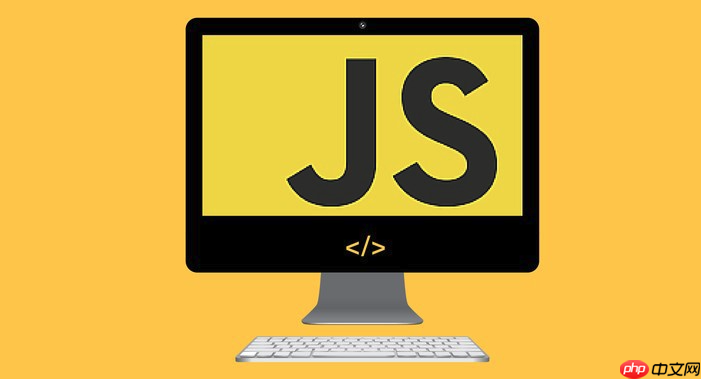
骨架屏的实现方式有很多,这里介绍三种常见的方案,并分析它们的优缺点:
纯CSS方案:

这种方案完全依赖CSS来实现骨架屏的样式。通过设置元素的背景色、形状,模拟页面的基本结构。
例如,可以先定义一些通用的骨架屏样式:
.skeleton-rect {
width: 100%;
height: 20px;
background-color: #eee;
margin-bottom: 10px;
animation: skeleton-loading 1.5s linear infinite;
}
@keyframes skeleton-loading {
0% {
background-color: #eee;
}
50% {
background-color: #ddd;
}
100% {
background-color: #eee;
}
}然后在HTML中使用这些样式:
<div class="skeleton-rect"></div> <div class="skeleton-rect"></div> <div class="skeleton-rect" style="width: 80%;"></div>
这种方法简单粗暴,但对于复杂的页面,需要大量的CSS代码来模拟,维护起来会比较麻烦。而且,纯CSS方案无法动态调整骨架屏的形状和大小,灵活性较差。
JS + CSS方案:
这种方案结合JS和CSS来实现骨架屏。JS负责生成骨架屏的HTML结构,CSS负责定义骨架屏的样式。
例如,可以使用JS生成骨架屏的HTML结构:
function generateSkeleton(container) {
const skeletonHTML = `
<div class="skeleton-item">
<div class="skeleton-avatar"></div>
<div class="skeleton-content">
<div class="skeleton-title"></div>
<div class="skeleton-text"></div>
<div class="skeleton-text"></div>
</div>
</div>
`;
container.innerHTML = skeletonHTML;
}
const container = document.getElementById('content');
generateSkeleton(container);然后,使用CSS定义骨架屏的样式:
.skeleton-item {
display: flex;
padding: 16px;
border-bottom: 1px solid #eee;
}
.skeleton-avatar {
width: 48px;
height: 48px;
border-radius: 50%;
background-color: #eee;
margin-right: 16px;
animation: skeleton-loading 1.5s linear infinite;
}
.skeleton-content {
flex: 1;
}
.skeleton-title {
width: 80%;
height: 20px;
background-color: #eee;
margin-bottom: 8px;
animation: skeleton-loading 1.5s linear infinite;
}
.skeleton-text {
width: 100%;
height: 16px;
background-color: #eee;
margin-bottom: 4px;
animation: skeleton-loading 1.5s linear infinite;
}
@keyframes skeleton-loading {
0% {
background-color: #eee;
}
50% {
background-color: #ddd;
}
100% {
background-color: #eee;
}
}这种方法比纯CSS方案更灵活,可以根据不同的页面结构生成不同的骨架屏。但是,需要编写JS代码,会增加一些复杂度。
工具库方案:
使用现成的工具库,例如vue-content-placeholders、react-placeholder等,可以快速生成骨架屏。
例如,使用vue-content-placeholders:
<template>
<content-placeholders v-if="loading">
<content-placeholders-img />
<content-placeholders-heading />
<content-placeholders-text :lines="3" />
</content-placeholders>
<div v-else>
<!-- 真实内容 -->
</div>
</template>
<script>
import ContentPlaceholders from 'vue-content-placeholders';
import ContentPlaceholdersImg from 'vue-content-placeholders/lib/ContentPlaceholdersImg.vue';
import ContentPlaceholdersHeading from 'vue-content-placeholders/lib/ContentPlaceholdersHeading.vue';
import ContentPlaceholdersText from 'vue-content-placeholders/lib/ContentPlaceholdersText.vue';
export default {
components: {
ContentPlaceholders,
ContentPlaceholdersImg,
ContentPlaceholdersHeading,
ContentPlaceholdersText
},
data() {
return {
loading: true
};
},
mounted() {
// 模拟数据加载
setTimeout(() => {
this.loading = false;
}, 2000);
}
};
</script>这种方法使用起来非常方便,可以快速生成各种复杂的骨架屏。但是,需要引入额外的依赖,可能会增加项目体积。
哪种方案更好?这取决于你的具体需求。如果只是简单的页面结构,纯CSS方案就足够了。如果页面结构比较复杂,或者需要动态调整骨架屏的形状和大小,JS + CSS方案或工具库方案更合适。
副标题1
骨架屏如何与真实内容无缝切换,避免闪烁?
避免闪烁的关键在于控制骨架屏的显示和隐藏时机。通常,我们会在数据加载开始时显示骨架屏,在数据加载完成后隐藏骨架屏并显示真实内容。
一种常见的做法是使用v-if或v-show等指令来控制骨架屏的显示和隐藏。例如,在Vue中:
<template>
<div v-if="loading">
<!-- 骨架屏 -->
<div class="skeleton-rect"></div>
<div class="skeleton-rect"></div>
<div class="skeleton-rect" style="width: 80%;"></div>
</div>
<div v-else>
<!-- 真实内容 -->
<h1>{{ title }}</h1>
<p>{{ content }}</p>
</div>
</template>
<script>
export default {
data() {
return {
loading: true,
title: '',
content: ''
};
},
mounted() {
// 模拟数据加载
setTimeout(() => {
this.title = 'Hello World';
this.content = 'This is the real content.';
this.loading = false;
}, 2000);
}
};
</script>在这个例子中,loading变量控制着骨架屏和真实内容的显示和隐藏。当loading为true时,显示骨架屏;当loading为false时,显示真实内容。
为了避免闪烁,可以在CSS中添加一些过渡效果,让骨架屏的隐藏和真实内容的显示更加平滑。例如:
.skeleton-rect {
/* ... */
transition: opacity 0.3s ease-in-out;
}
[v-cloak] {
display: none; /* 初始隐藏,防止未渲染的内容闪烁 */
}此外,还可以使用一些技巧来优化切换效果,例如:
副标题2
如何根据不同的网络环境调整骨架屏的显示策略?
在网络环境较差的情况下,数据加载时间可能会比较长,这时骨架屏的显示时间也会相应延长。为了提升用户体验,可以根据不同的网络环境调整骨架屏的显示策略。
一种常见的做法是使用navigator.connection API来检测网络环境。这个API可以获取当前设备的网络连接信息,例如网络类型、带宽等。
if (navigator.connection) {
const type = navigator.connection.effectiveType; // "slow-2g" | "2g" | "3g" | "4g"
if (type === 'slow-2g' || type === '2g') {
// 网络环境较差,延长骨架屏的显示时间,或者显示更简单的骨架屏
console.log('Network is slow, using simplified skeleton.');
} else {
// 网络环境较好,正常显示骨架屏
console.log('Network is good, using normal skeleton.');
}
}根据网络环境,可以采取以下策略:
此外,还可以使用一些第三方库来检测网络环境,例如network-information。这些库通常提供了更丰富的功能和更准确的网络信息。
副标题3
骨架屏对SEO有什么影响?如何优化?
骨架屏本身对SEO没有直接的影响,因为搜索引擎爬虫通常会等待页面加载完成后再抓取内容。但是,骨架屏可以间接地影响SEO,通过提升用户体验来提高页面排名。
一个良好的骨架屏可以减少用户的等待时间,提高用户的满意度,从而降低跳出率,增加页面停留时间。这些指标都会影响搜索引擎的排名算法。
为了优化骨架屏对SEO的影响,可以采取以下策略:
<article>、<section>、<header>、<footer>等。这有助于搜索引擎理解页面内容。总而言之,骨架屏是一种提升用户体验的有效手段,但同时也需要注意优化,才能对SEO产生积极的影响。
以上就是JS如何实现页面骨架屏 3种骨架屏方案优化加载用户体验的详细内容,更多请关注php中文网其它相关文章!

每个人都需要一台速度更快、更稳定的 PC。随着时间的推移,垃圾文件、旧注册表数据和不必要的后台进程会占用资源并降低性能。幸运的是,许多工具可以让 Windows 保持平稳运行。




Copyright 2014-2025 https://www.php.cn/ All Rights Reserved | php.cn | 湘ICP备2023035733号